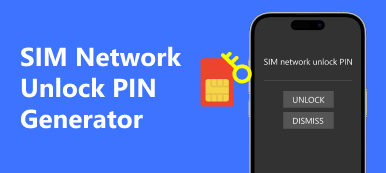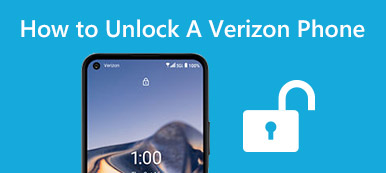"Η μικρή μου αδερφή έπαιξε με το iPhone μου και έβαλε λάθος κωδικό πρόσβασης πολλές φορές και στη συνέχεια πήρε το μήνυμα ότι το iPhone είναι απενεργοποιημένο για 23 εκατομμύρια λεπτά, πώς να ξεκλειδώσετε ένα απενεργοποιημένο iPhone; Οποιεσδήποτε προτάσεις θα εκτιμηθούν."
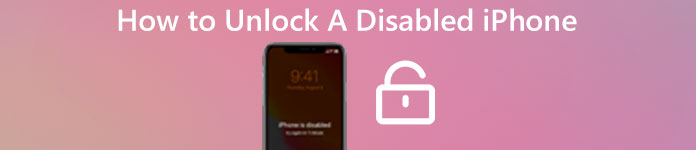
Ο κωδικός πρόσβασης της οθόνης κλειδώματος είναι ένα μέτρο ασφαλείας στο iPhone. Εάν κάποιος εισάγει λάθος κωδικούς πρόσβασης για 6 φορές στη σειρά, το iPhone θα κλειδωθεί και θα εμποδίσει την πρόσβαση σε οποιονδήποτε. Περιμένετε λίγα λεπτά, η οθόνη κλειδώματος θα επανέλθει. Τι γίνεται περισσότερο από 6 φορές; Το iPhone θα απενεργοποιηθεί πλήρως.
Σε αυτό το σεμινάριο, θα σας πούμε πώς να ξεκλειδώσετε αποτελεσματικά το iPhone με ειδικές ανάγκες.
- Μέρος 1: Πώς να ξεκλειδώσετε ένα απενεργοποιημένο iPhone μέσω iPhone Unlocker (ευκολότερο)
- Μέρος 2: Πώς να ξεκλειδώσετε ένα απενεργοποιημένο iPhone με τον υπολογιστή
- Μέρος 3: Πώς να ξεκλειδώσετε ένα απενεργοποιημένο iPhone χωρίς υπολογιστή
- Μέρος 4: Πώς να ανακτήσετε δεδομένα για το iPhone με ειδικές ανάγκες
Μέρος 1: Πώς να ξεκλειδώσετε ένα απενεργοποιημένο iPhone μέσω iPhone Unlocker (ευκολότερο)
Ο πρώτος τρόπος είναι ιδιαίτερα συνιστώμενη μέθοδος για να ξεκλειδώσετε ένα απενεργοποιημένο iPhone. Apeaksoft iOS Unlocker είναι το επαγγελματικό λογισμικό ξεκλειδώματος για να βγάλετε το απενεργοποιημένο iPhone σας και μπορείτε να το χρησιμοποιήσετε χωρίς να περιμένετε χρόνια ή να εισαγάγετε τον κωδικό πρόσβασης.
 Σύσταση
Σύσταση- Αφαιρέστε τις κλειδαριές από το Face ID, το Touch ID, το 4ψήφιο, το 6ψήφιο, τους προσαρμοσμένους αριθμούς και τον αλφαριθμητικό κωδικό.
- Καταργήστε το Apple ID για τον λογαριασμό iCloud που ξεχάσατε τον κωδικό πρόσβασης.
- Ανακτήστε και σκουπίστε τον κωδικό πρόσβασης Time Screen για να χρησιμοποιήσετε το iPhone χωρίς όρια.
- Συμβατό με όλες τις συσκευές iOS όπως iPhone 15/14/13/12/11/XS/XR/X, iPad Pro, iPad mini, iPad Air κ.λπ.
Τώρα, ας δούμε πώς να ξεκλειδώσετε το απενεργοποιημένο iPhone.
Βήμα 1. Συνδέστε το απενεργοποιημένο iPhone στον υπολογιστή
Δωρεάν λήψη του iOS Unlocker και εκτελέστε το μετά την επιτυχή εγκατάσταση.
Επιλέξτε Σκουπίστε τον κωδικό πρόσβασης τρόπος. Συνδέστε το iPhone με υπολογιστή μέσω καλωδίου USB. Κάντε κλικ στο Αρχική κουμπί για να συνεχίσετε. Αυτό το λογισμικό μπορεί να εντοπίσει αυτόματα τη συσκευή σας μετά τη σύνδεση.

Βήμα 2. Επιβεβαιώστε τις πληροφορίες iPhone
Στη συνέχεια, οι πληροφορίες του iPhone σας θα εντοπιστούν αυτόματα. Επιβεβαίωσέ το. Διαφορετικά, τροποποιήστε τις πληροφορίες εάν δεν είναι σωστές και κάντε κλικ στο Αρχική κουμπί για να συνεχίσετε.

Βήμα 3. Λήψη υλικολογισμικού iOS
Στη συνέχεια, αυτό το πρόγραμμα θα κατεβάσει το υλικολογισμικό iOS από το διακομιστή της Apple για την επίλυση του απενεργοποιημένου iPhone.

Βήμα 4. Ξεκλείδωμα απενεργοποιημένου iPhone
Αφού ολοκληρωθεί η λήψη του υλικολογισμικού, κάντε κλικ στο Ξεκλειδώστε κουμπί και εισαγωγή 0000. Μετά από αυτό, κάντε κλικ στο Ξεκλειδώστε κουμπί ξανά για να επιβεβαιώσετε την απόφασή σας. Στη συνέχεια, θα αρχίσει να σκουπίζει τον κωδικό πρόσβασης από το iPhone με απενεργοποίηση.

Κατά τη διάρκεια της διαδικασίας, το iPhone σας θα επανεκκινήσει αυτόματα και απλά πρέπει να περιμένετε υπομονετικά.
Μετά από αυτό, μπορείτε να ορίσετε έναν νέο κωδικό πρόσβασης για το iPhone σας.
Μέρος 2: Πώς να ξεκλειδώσετε ένα απενεργοποιημένο iPhone με τον υπολογιστή
Σε γενικές γραμμές, υπάρχουν δύο είδη μεθόδων για να ξεκλειδώσετε ένα iPhone που έχει απενεργοποιηθεί: σκουπίστε τον παλιό κωδικό πρόσβασης ή παρακάμψτε την οθόνη κλειδώματος. Εάν έχετε ξεχάσει τον κωδικό πρόσβασής σας και θέλετε να το επαναφέρετε, απαιτείται ένας υπολογιστής, ανεξάρτητα από το αν το κάνετε με το iTunes ή το iCloud.
Μέθοδος 1: Ξεκλείδωμα ενός iPhone που απενεργοποιήθηκε από το iTunes
Βήμα 1: Εγκαταστήστε το πιο πρόσφατο iTunes στον υπολογιστή σας. Αν έχετε ένα, ανοίξτε το και ενημερώστε με την τελευταία έκδοση. Συνδέστε το απενεργοποιημένο iPhone σας στον υπολογιστή με ένα καλώδιο USB, επίσης.
Βήμα 2: Περιμένετε να εντοπίσει το iTunes τη συσκευή σας (Το iTunes δεν αναγνωρίζει το iPhone?). Κάντε κλικ στο κουμπί "iPhone" στην επάνω αριστερή πλευρά και, στη συνέχεια, μεταβείτε στην καρτέλα "Σύνοψη". Εάν θέλετε να προστατέψετε τις πληροφορίες σας στο iPhone σας, δημιουργήστε ένα αντίγραφο ασφαλείας κάνοντας κλικ στο κουμπί "Δημιουργία αντιγράφων ασφαλείας τώρα" στην περιοχή Δημιουργία αντιγράφων ασφαλείας.
Βήμα 3: Στη συνέχεια, πατήστε το κουμπί "Επαναφορά iPhone" και ακολουθήστε τις οδηγίες στην οθόνη για να διαγράψετε τον κωδικό πρόσβασης PIN και άλλα περιεχόμενα στη συσκευή σας. Εάν αυτό δεν λειτουργεί, πρέπει να προχωρήσετε στο επόμενο βήμα.
Βήμα 4: Αποσυνδέστε τη συσκευή σας και απενεργοποιήστε τη συσκευή iPhone σε κατάσταση ανάκτησης πρώτα.
Για iPhone X/8/8 Plus και μεταγενέστερα, πατήστε και αφήστε γρήγορα το πλήκτρο αύξησης της έντασης ήχου, κάντε το ίδιο στο πλήκτρο Volume Down και, στη συνέχεια, κρατήστε το δευτερεύον κλειδί μέχρι να εμφανιστεί στην οθόνη η σύνδεση στο iTunes.
Στο iPhone 7 / 7 Plus, μπορείτε να κρατήσετε ταυτόχρονα τα πλήκτρα "Πλευρά" και "Μείωση έντασης", λίγα δευτερόλεπτα αργότερα θα δείτε το μήνυμα.
Για το iPhone 6 και νωρίτερα, πρέπει να συνεχίσετε να πατάτε ταυτόχρονα τα πλήκτρα "Home" και "Side", όταν βλέπετε το μήνυμα, αφήστε τα.
Βήμα 5: Τώρα, συνδέστε το iPhone στον υπολογιστή σας, ανοίξτε το iTunes και όταν σας ζητηθεί, επιλέξτε "Επαναφορά iPhone". Όταν ολοκληρωθεί, μπορείτε να ξεκλειδώσετε το απενεργοποιημένο iPhone.
Μέθοδος 2: Ξεκλειδώστε ένα απενεργοποιημένο iPhone μέσω iCloud
Βήμα 1: Βεβαιωθείτε ότι έχετε ενεργοποιήσει τη λειτουργία "Βρείτε το iPhone μου" στη συσκευή σας και να την θέσετε σε λειτουργία στο διαδίκτυο.
Βήμα 2: Προσπελάστε τον ιστότοπο iCloud σε οποιοδήποτε πρόγραμμα περιήγησης στον υπολογιστή σας, συνδεθείτε με το Apple ID και τον κωδικό πρόσβασής σας. Αν σας ζητηθεί, απαντήστε στις ερωτήσεις ασφαλείας σας.
Βήμα 3: Μεταβείτε στο "Εύρεση του iPhone μου"> "Όλες οι συσκευές" και επιλέξτε τη συσκευή σας. Όταν εμφανιστεί η οθόνη επιλογών, κάντε κλικ στο "Διαγραφή iPhone" για να διαγράψετε όλα τα δεδομένα και τις ρυθμίσεις, συμπεριλαμβανομένου του κωδικού πρόσβασης οθόνης κλειδώματος PIN.
Συγχαρητήρια! Ξεκλείδεις με επιτυχία ένα iPhone με ειδικές ανάγκες.
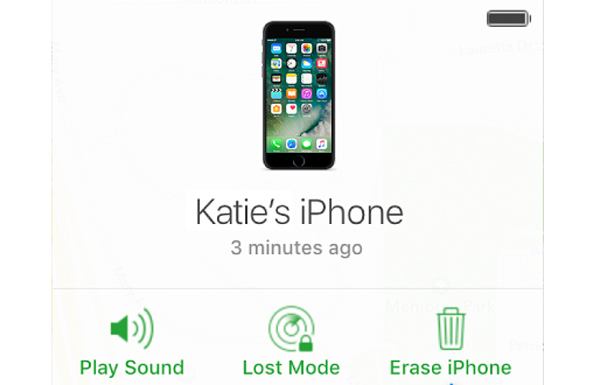
Μέρος 3: Πώς να ξεκλειδώσετε ένα απενεργοποιημένο iPhone χωρίς υπολογισμό
Παρόλο που δεν διαθέτετε υπολογιστή, είναι δυνατό να ξεκλειδώσετε ένα iPhone με ειδικές ανάγκες. Το Siri είναι ένας τεχνητός έξυπνος βοηθός διαθέσιμος σε όλες τις συσκευές iOS. Οι χρήστες ανακάλυψαν ότι το Siri έχει ένα σφάλμα που επιτρέπει στους ανθρώπους να παρακάμψουν την οθόνη κλειδώματος.
Βήμα 1: Πες "Hey Siri, τι ώρα είναι τώρα;" για να ενεργοποιήσετε το Siri στην οθόνη κλειδώματος. Εναλλακτικά, μπορείτε να αγγίξετε το κουμπί Home ή Side για να το ανακαλέσετε. (Πώς να καθορίσει Siri δεν λειτουργεί?)
Βήμα 2: Πατήστε το "ρολόι" όταν εμφανίζεται η ώρα. Αυτό θα σας οδηγήσει στην εφαρμογή Ρολόι. Μεταβείτε στην καρτέλα "Παγκόσμιο Ρολόι", πατήστε το κουμπί "Συν" στο επάνω μέρος της οθόνης, εισαγάγετε οτιδήποτε στο πλαίσιο, ενεργοποιήστε τις αιωρούμενες επιλογές, αγγίξτε "Επιλογή όλων" και μετά "Κοινή χρήση".
Βήμα 3: Επιλέξτε "Μήνυμα" από τη λίστα, πληκτρολογήστε κάτι στο πλαίσιο "Προς" και πατήστε "επιστροφή" στο ιικό πληκτρολόγιο.
Βήμα 4: Πατήστε το κουμπί "Συν" δίπλα στο πλαίσιο "Προς" και αγγίξτε "Δημιουργία νέας επαφής". Στη συνέχεια, επιλέξτε "Προσθήκη φωτογραφίας" > "Επιλογή φωτογραφίας" για να μεταβείτε στην εφαρμογή "Φωτογραφίες".
Βήμα 5: Τώρα, μπορείτε να πατήσετε το κουμπί "Αρχική σελίδα" ή να σύρετε προς τα πάνω από την κάτω άκρη για να αποκτήσετε πρόσβαση στην αρχική οθόνη σας.
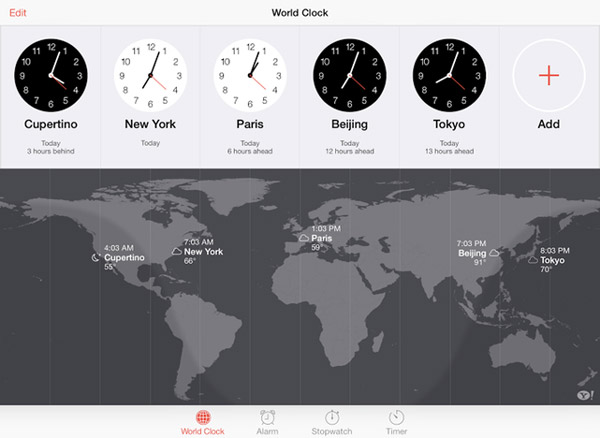
Αυτό είναι απλώς για να ξεκλειδώσετε προσωρινά το iPhone με απενεργοποίηση χωρίς υπολογιστή. Εάν θέλετε να απαλλαγείτε από το μήνυμα απενεργοποίησης, πρέπει να μεταβείτε στις "Ρυθμίσεις"> "Γενικά"> "Επαναφορά" και να πατήσετε "Διαγραφή όλων των περιεχομένων και ρυθμίσεων".
Μέρος 4: Πώς να ανακτήσετε δεδομένα για το iPhone με ειδικές ανάγκες
Όπως μπορείτε να δείτε, όλες οι μέθοδοι για να ξεκλειδώσετε ένα iPhone με ειδικές ανάγκες θα διαγράψουν όλο το περιεχόμενο και τις ρυθμίσεις στη συσκευή σας. Αν δεν έχετε ένα πλήρες αντίγραφο ασφαλείας, οι πληροφορίες σας θα χαθούν. Γι 'αυτό συστήνουμε την Apeaksoft Αποκατάσταση στοιχείων iPhone. Βασικά χαρακτηριστικά του περιλαμβάνουν:
1. Ανάκτηση χαμένων δεδομένων από αντίγραφα ασφαλείας iPhone ή iCoud / iTunes.
2. Λειτουργεί σε ένα ευρύτερο φάσμα τύπων δεδομένων, όπως φωτογραφίες, μηνύματα, βίντεο και πολλά άλλα.
3. Προβάλετε χαμένα δεδομένα iPhone και αποφασίστε να ανακτήσετε ορισμένα αρχεία.
4. Support iPhone 15/14/13/12/11/XS/XR/X/8/7/6.
5. Διατίθεται σε iOS 17/16/15/14/13/12 και παλαιότερες εκδόσεις.
6. Συμβατό με Windows 11/10/8/8.1/7/XP και Mac.
Πώς να ανακτήσετε δεδομένα από το απενεργοποιημένο iPhone
Βήμα 1: Εγκατάσταση του iPhone Data Recovery
Εγκαταστήστε και ξεκινήστε το iPhone Data Recovery στον υπολογιστή σας. Μετά τη σύνδεση του απενεργοποιημένου iPhone με υπολογιστή μέσω σύνδεσης USB, η συσκευή σας θα εντοπιστεί αμέσως. Επιλέξτε Ανάκτηση δεδομένων iPhone> "Ανάκτηση από συσκευή iOS" για να συνεχίσετε.

Βήμα 2: Προεπισκόπηση χαμένων δεδομένων iPhone
Μετά από αυτό, μπορείτε να κάνετε κλικ στο κουμπί "Έναρξη σάρωσης" για να σαρώσετε τα αρχεία στο iPhone. Όταν εμφανιστεί το παράθυρο προεπισκόπησης, επιλέξτε τον επιθυμητό τύπο δεδομένων από την αριστερή πλευρά, κάντε προεπισκόπηση και επιλέξτε τα δεδομένα που θέλετε να λάβετε.
Βήμα 3: Ανάκτηση δεδομένων από ένα απενεργοποιημένο iPhone
Βεβαιωθείτε ότι έχετε επιλέξει όλα τα επιθυμητά αρχεία και στοιχεία, κάντε κλικ στο κουμπί "Ανάκτηση". Στο αναδυόμενο παράθυρο διαλόγου, παραλάβετε έναν κατάλληλο προορισμό για να αποθηκεύσετε τα δεδομένα σας και πατήστε ξανά "Ανάκτηση" για να ξεκινήσετε την ανάκτηση δεδομένων.

Συμπέρασμα
Τώρα, θα πρέπει να πάρετε πολλές μεθόδους για να ξεκλειδώσετε ένα iPhone με ειδικές ανάγκες χωρίς απώλεια δεδομένων. Καταρχήν, αν το iCloud / iTunes ή το Siri δεν μπορεί μόνο να διαγράψει τον κωδικό PIN, αλλά και να σας βοηθήσει να απαλλαγείτε από το πρόβλημα του iPhone με ειδικές ανάγκες. Με μια άλλη λέξη, πρέπει να αναλάβετε τον κίνδυνο να χάσετε σημαντικά δεδομένα κατά τη διάρκεια της διαδικασίας. Ευτυχώς, το Apeaksoft iPhone Data Recovery είναι σε θέση να ανακτήσει τα χαμένα δεδομένα όταν ξεκλειδώσετε το απενεργοποιημένο iPhone.



 Αποκατάσταση στοιχείων iPhone
Αποκατάσταση στοιχείων iPhone Αποκατάσταση συστήματος iOS
Αποκατάσταση συστήματος iOS Δημιουργία αντιγράφων ασφαλείας και επαναφορά δεδομένων iOS
Δημιουργία αντιγράφων ασφαλείας και επαναφορά δεδομένων iOS iOS οθόνη εγγραφής
iOS οθόνη εγγραφής MobieTrans
MobieTrans Μεταφορά iPhone
Μεταφορά iPhone iPhone Γόμα
iPhone Γόμα Μεταφορά μέσω WhatsApp
Μεταφορά μέσω WhatsApp Ξεκλείδωμα iOS
Ξεκλείδωμα iOS Δωρεάν μετατροπέας HEIC
Δωρεάν μετατροπέας HEIC Αλλαγή τοποθεσίας iPhone
Αλλαγή τοποθεσίας iPhone Android Ανάκτηση Δεδομένων
Android Ανάκτηση Δεδομένων Διακεκομμένη εξαγωγή δεδομένων Android
Διακεκομμένη εξαγωγή δεδομένων Android Android Data Backup & Restore
Android Data Backup & Restore Μεταφορά τηλεφώνου
Μεταφορά τηλεφώνου Ανάκτηση δεδομένων
Ανάκτηση δεδομένων Blu-ray Player
Blu-ray Player Mac Καθαριστικό
Mac Καθαριστικό DVD Creator
DVD Creator Μετατροπέας PDF Ultimate
Μετατροπέας PDF Ultimate Επαναφορά κωδικού πρόσβασης των Windows
Επαναφορά κωδικού πρόσβασης των Windows Καθρέφτης τηλεφώνου
Καθρέφτης τηλεφώνου Video Converter Ultimate
Video Converter Ultimate Πρόγραμμα επεξεργασίας βίντεο
Πρόγραμμα επεξεργασίας βίντεο Εγγραφή οθόνης
Εγγραφή οθόνης PPT σε μετατροπέα βίντεο
PPT σε μετατροπέα βίντεο Συσκευή προβολής διαφανειών
Συσκευή προβολής διαφανειών Δωρεάν μετατροπέα βίντεο
Δωρεάν μετατροπέα βίντεο Δωρεάν οθόνη εγγραφής
Δωρεάν οθόνη εγγραφής Δωρεάν μετατροπέας HEIC
Δωρεάν μετατροπέας HEIC Δωρεάν συμπιεστής βίντεο
Δωρεάν συμπιεστής βίντεο Δωρεάν συμπιεστής PDF
Δωρεάν συμπιεστής PDF Δωρεάν μετατροπέας ήχου
Δωρεάν μετατροπέας ήχου Δωρεάν συσκευή εγγραφής ήχου
Δωρεάν συσκευή εγγραφής ήχου Ελεύθερος σύνδεσμος βίντεο
Ελεύθερος σύνδεσμος βίντεο Δωρεάν συμπιεστής εικόνας
Δωρεάν συμπιεστής εικόνας Δωρεάν γόμα φόντου
Δωρεάν γόμα φόντου Δωρεάν εικόνα Upscaler
Δωρεάν εικόνα Upscaler Δωρεάν αφαίρεση υδατογραφήματος
Δωρεάν αφαίρεση υδατογραφήματος Κλείδωμα οθόνης iPhone
Κλείδωμα οθόνης iPhone Παιχνίδι Cube παζλ
Παιχνίδι Cube παζλ